ここでは、テーマ「SWELL」において、最初にインストールしておきたいプラグインをご紹介していきます。
プラグインとは、標準のWordPressにない機能(プログラム)を追加でインストールすることによって、ブログメディアに様々な機能を持たせることができるものです。
例えば、ブログにお問合せフォームを設置したり、記事に目次をつけたり、おしゃれに装飾したりすることができます。
こういった拡張機能をつけるには、本来であればHTMLやCSSといった専門的な知識が必要です。
しかし、「プラグイン」を使用すれば難しい知識は必要なく、簡単にブログに様々な機能を持たせることができますよ。
使用するテーマによって必要なプラグインは異なりますので、テーマが非推奨としているものはインストールしないよう注意しましょう!(不具合の原因になります)
そこで今回は、2025年最新版と題して、SWELLにおいて最初にインストールが必要なものをご紹介しています。
-150x150.png) ユミ
ユミ他のテーマをご使用の方は、別途インターネットで要否を調べてみてくださいね!
プラグインの設定を進める際の心得
プラグインの設定をする際、
です。
プラグインは、少し仕組みが複雑なものも含まれています。
全ての説明を完璧に理解して進めていくのは、初心者の方にとってはかなりハード。
パソコンがどのように作られているのか知らなくても、操作を覚えてしまえば使えるようになるのと同じように、最初はプラグインの細かな仕組みまで理解できなくてOKです!
本記事の内容に沿って、まずは設定を進めていきましょう。
【2025最新】SWELLで最初に入れるべき必須プラグイン9選
2025年現在、SWELLにおける推奨プラグインは全部で9つです。
一つずつ説明していきます。
【1】Akismet(スパムコメント対策)
ブログを運営していると、必ず増えてくるのがスパムコメント。
コメントを一つ一つ削除するのは大変ですので、スパムコメントを自動判定して振り分けてくれるプラグインを導入しておくのがおすすめ◎
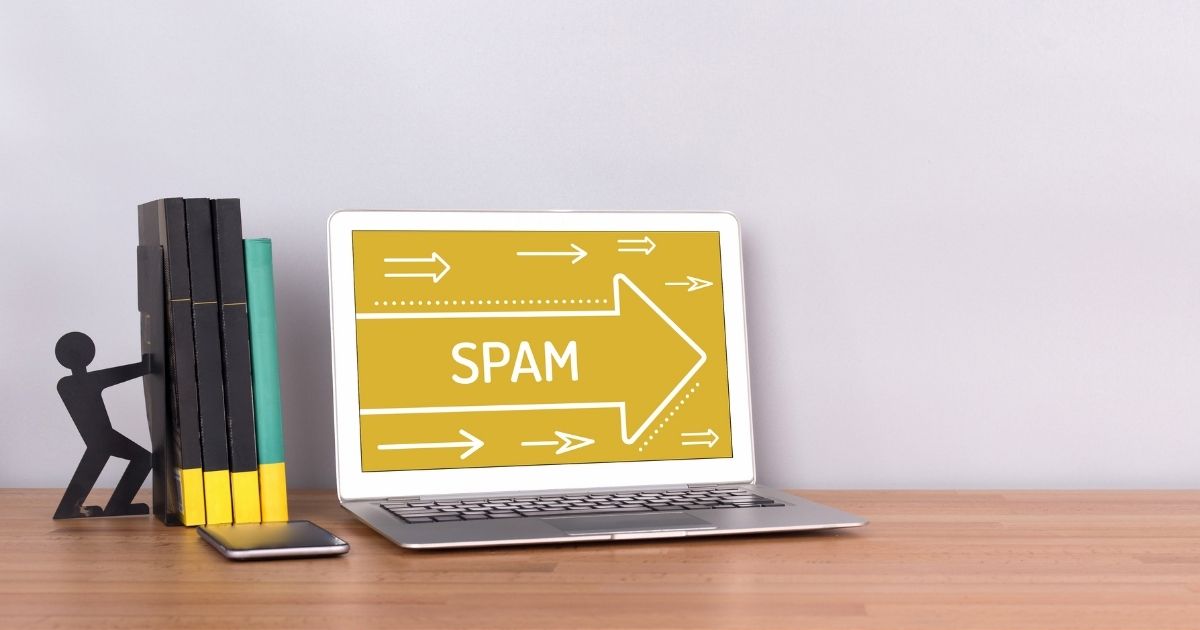
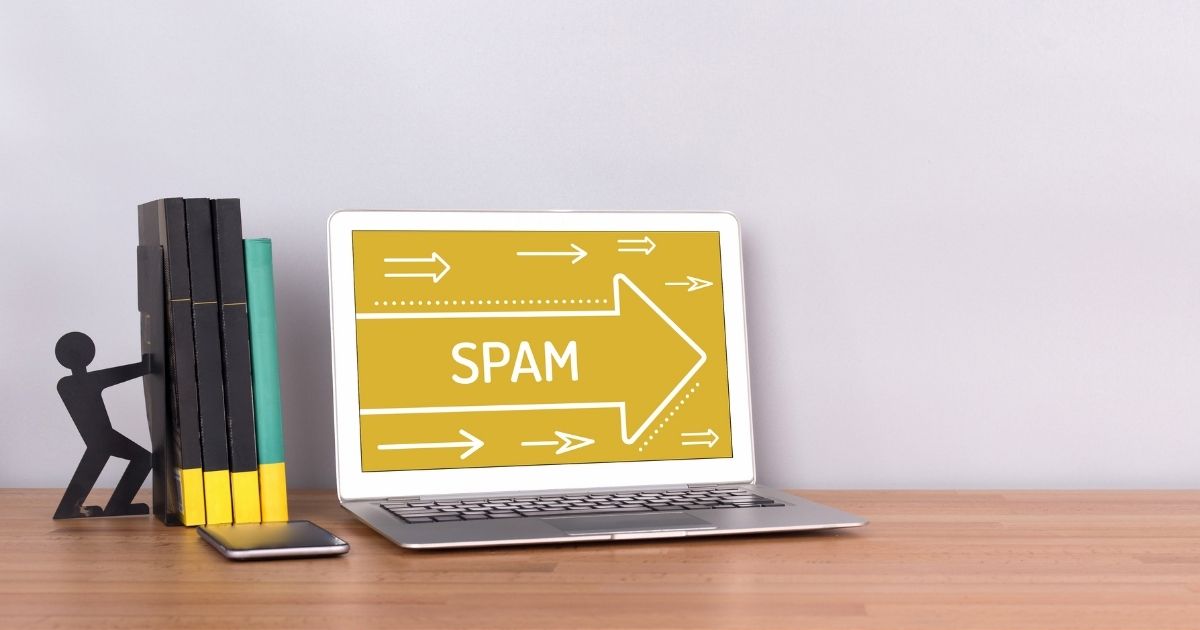
【2】SEO SIMPLE PACK(SEO対策)
検索エンジン上であなたの記事をしっかりと上位表示させるためには、SEO対策が必須です。
このプラグインを使えば、面倒なSEO対策を一括して行うことができますよ。


【3】Contact Form7(お問い合わせフォーム作成)
ブログに何か問題があった時に、お問合せフォームが設定してあると、すぐに連絡をいただくことができます。
読者とスムーズにやり取りができるようになるため、大きなトラブルに発展するケースも回避することができるようになっていきますよ。


併せて、海外からの迷惑メール攻撃を防ぐために、reCAPTCHAの設定をしておきましょう。


【4】No Self Pings(セルフピンバック防止)
面倒な通知がこないように設定できるのが、こちらのプラグイン。
作業効率化のために、最初に入れておくようにしましょう!


【5】WP Sitemap Page(サイトマップ作成)
ブログ内に記事が増えてくると、ユーザーが任意のページに辿り着くのが難しくなってしまいます。
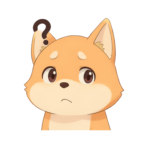
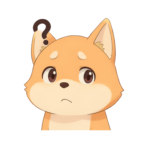
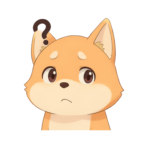
○○の記事を見たいけど、どこにあるんだろ~
という事態に…。
それを回避するために、ブログにサイトマップ(目次)を作れるのがこちらのプラグイン。
一度設定したら自動的にサイトマップを作成してくれますので、とっても便利ですよ!


【6】Websub(インデックス速度向上)
Websubを使えば、記事の更新情報をいち早くGoogleへ通知することができます。
インデックス速度向上のために、必ず入れておくようにしましょう!
-150x150.png)
-150x150.png)
-150x150.png)
パクリ防止機能も搭載されています


【7】WP Multibyte Patch(文字化け対策)
本来WordPressは英語で作られたシステムのため、様々な場面で文字化けしてしまうリスクがあります。
それを対策してくれるのがこちらのプラグインです。


【8】SiteGuard WP Plugin(セキュリティ対策)
第三者から不正ログインをされたりハッキングされるのを防いでくれるのが、こちらのプラグインです。
安全にブログ運営していくために、必ず導入しておきましょう!


【9】Edit Author Slug(セキュリティ対策②)
第三者へのユーザー名(ログインID)の漏洩を未然に防ぐことができるのが、こちらのプラグイン。
セキュリティ対策として、SiteGuard WP Pluginと併せて入れておきましょう。


SWELLで必要なプラグインまとめ
SWELLで必要なプラグインは、以下の通りです。
- Akismet(スパムコメント対策)
- SEO SIMPLE PACK(SEO対策)
- Contact Form 7(お問い合わせフォーム作成)
- No Self Pings(セルフピンバック防止)
- WP Sitemap Page(サイトマップ作成)
- Websub(インデックス速度向上)
- WP Multibyte Patch(文字化け対策)
- SiteGuard WP Plugin(セキュリティ対策)
- Edit Author Slug(セキュリティ対策②)
-150x150.png)
-150x150.png)
-150x150.png)
漏れがないか、しっかり確認しておこう!
プラグインの更新について
WordPressにおけるプラグインは、スマホのアプリなどと同じで定期的に更新されます。
更新によってプラグインの不具合を解消したり、機能をアップデートしているのです。
そして、更新方法は大きく2つから選ぶことができます。
- 手動更新(自分で一つ一つ更新ボタンを押していく)
- 自動更新(勝手に更新される)
プラグインは更新の際に不具合が起きることも珍しくないですので、できれば一つ一つ確認しながら手動で更新していくのが好ましいです。
プラグインをインストールした直後は、それぞれのプラグインにおいて手動更新が適用されているはず。
確認方法は、『プラグイン』⇒『インストール済みプラグイン』をクリック。
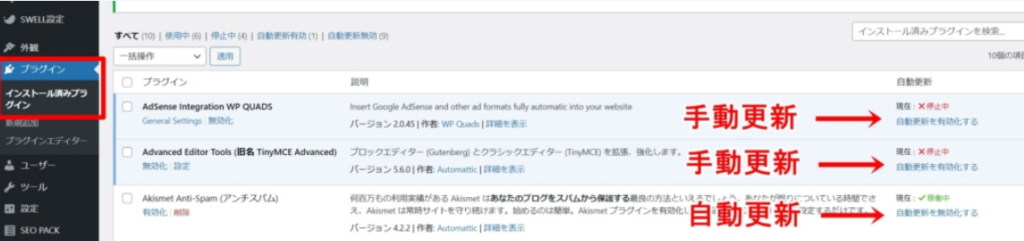
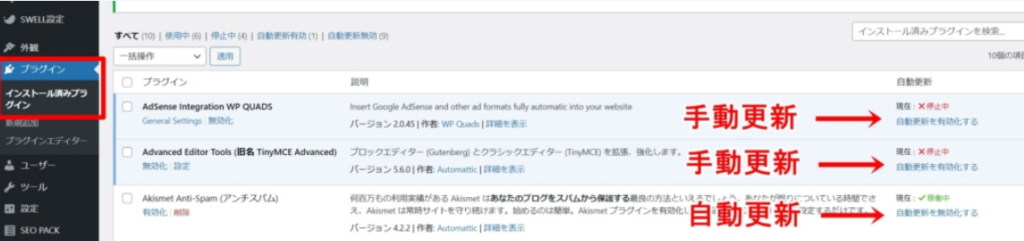
『自動更新』の項目で、
現在:停止中⇒手動更新
現在:稼働中⇒自動更新
ということ。
基本的には手動更新にしておき、更新通知がきたら一つ一つ不具合がでないか確認しながら更新作業をしていくようにしましょう!
他の推奨設定について
SWELLには、そのほかにも最初に済ませておきたい推奨設定があります。
目次の設定やアイキャッチ画像、テキストのアンダーラインなど、後からまとめて直すと手間がかかる部分は、最初にやっておくのが断然おすすめ。
さらに、Googleサーチコンソールやアナリティクスといった分析ツールの導入も忘れずに!
ただ、ここで全部お伝えすると長くなってしまうので、「SWELLに特化した初期設定」から「ブログ開設全手順」まで、まとめたマニュアルを無料メルマガご登録の方へ配布中です。
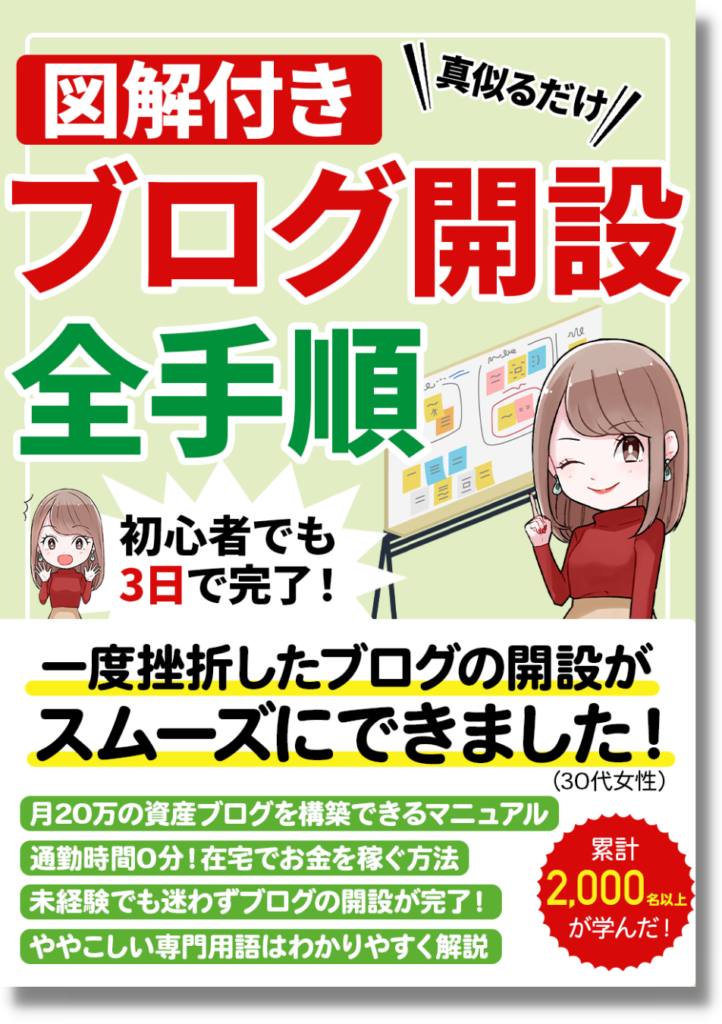
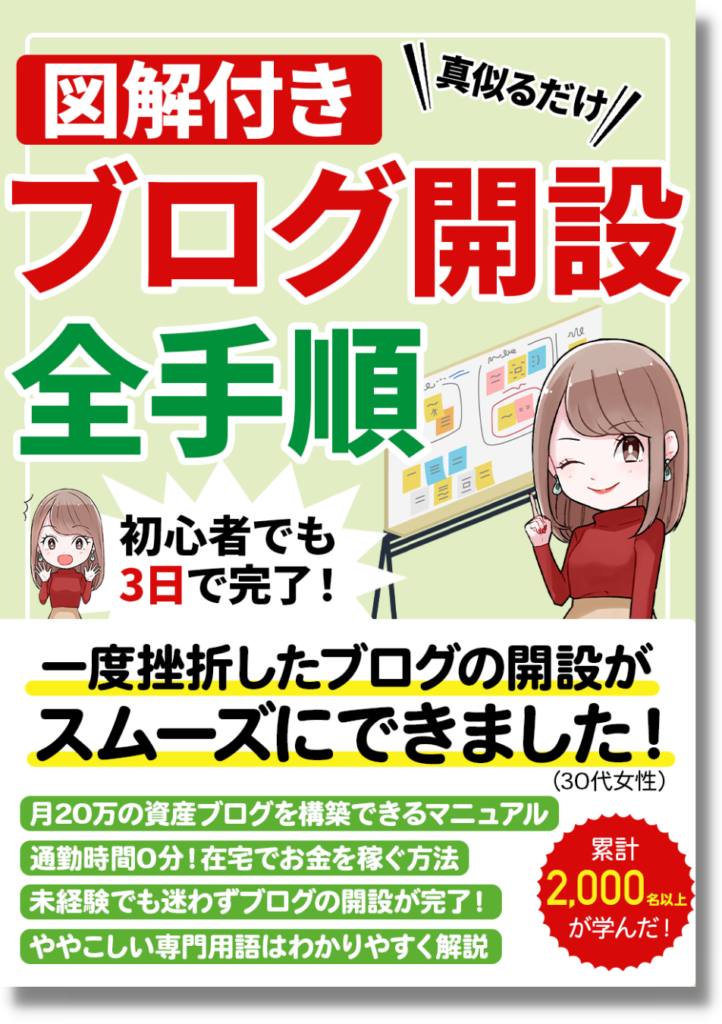
無料でお渡ししておりますので、ぜひこの機会に受け取ってみてくださいね。












コメント